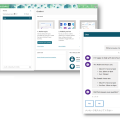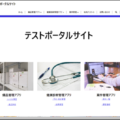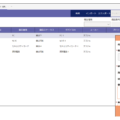Power Platformの分析レポート ~利活用に向けての状況把握~
2023.11.06

いつも弊社ブログをご愛読の皆様、ありがとうございます。
MS開発部の荒井です。
Microsoft 365の導入後、業務効率化のためにユーザーがよく利用するツール群がPower Platformになると思います。
業務フローの改善に役立つPower Automate、モダンな画面のアプリを作成可能なPower Appsは、ローコード開発が可能なこともあり、ユーザーが手を付けやすい上に効果が高いツールです。
しかしその反面、フローやアプリがたくさん作成され、その管理に思い悩む管理者様も多いのではないかと思います。
そこで今回は、Power Platformの管理に役立つ“分析”画面についてご説明していきます。
閲覧方法
場所
分析レポートを閲覧するためには、Power Platform管理センターにアクセスする必要があります。 https://admin.powerplatform.microsoft.com/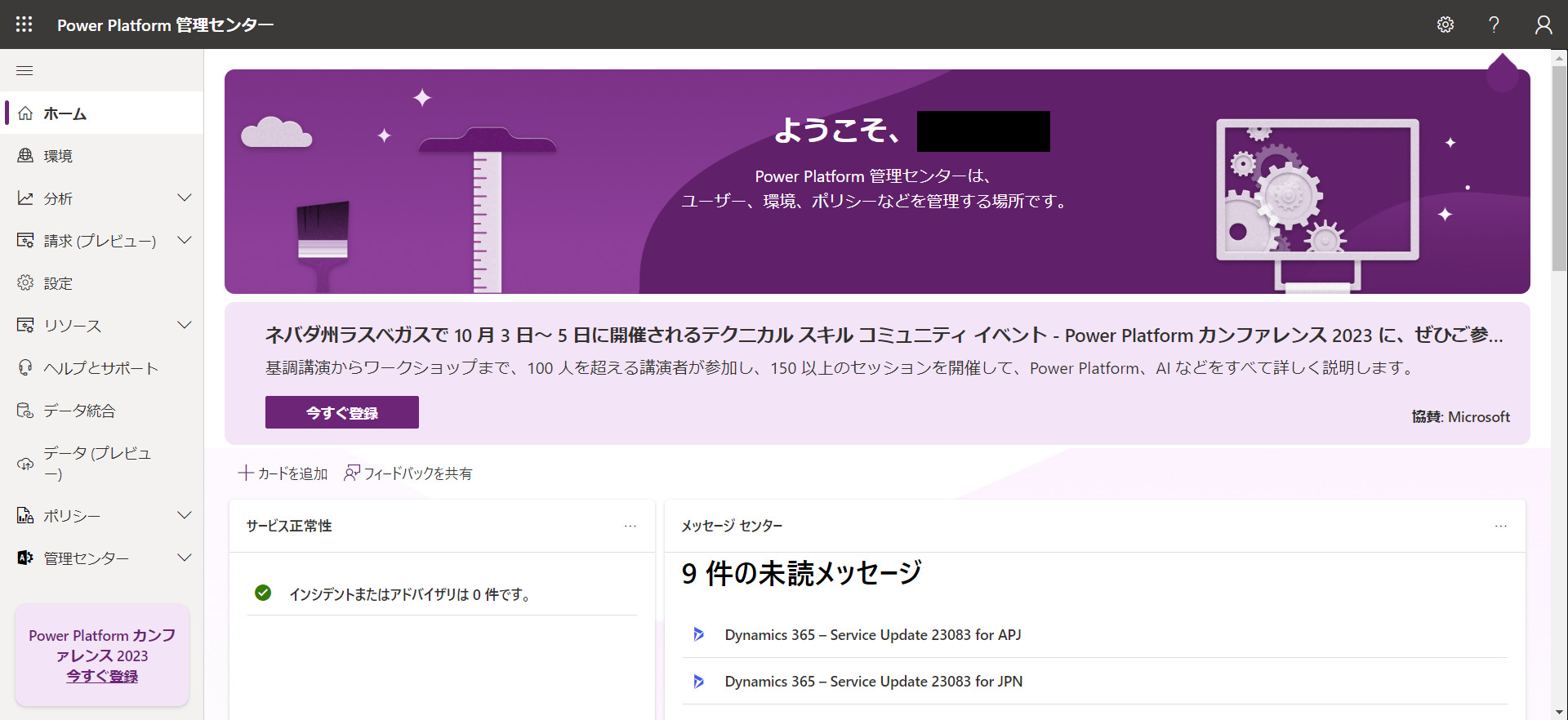
Power Platform管理センター
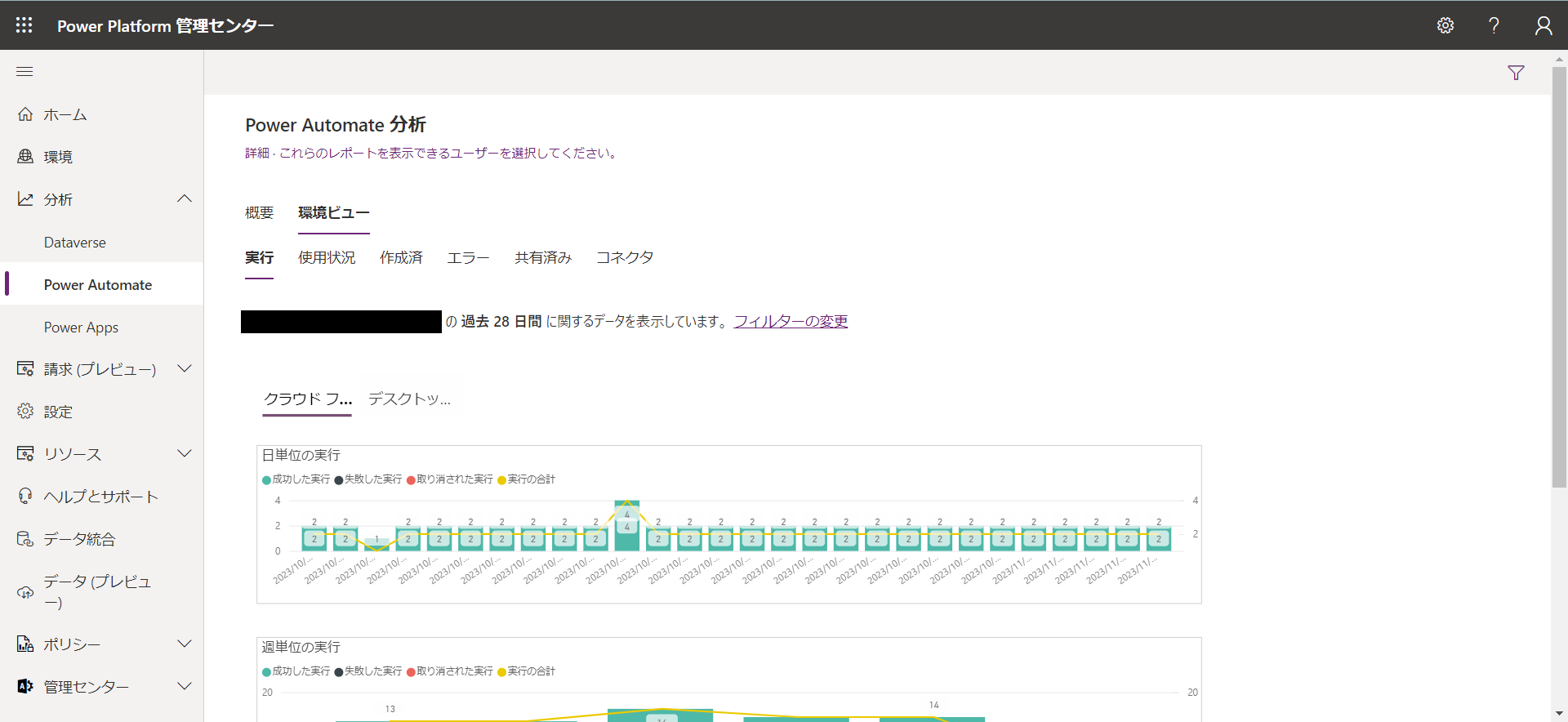
分析レポートの表示画面
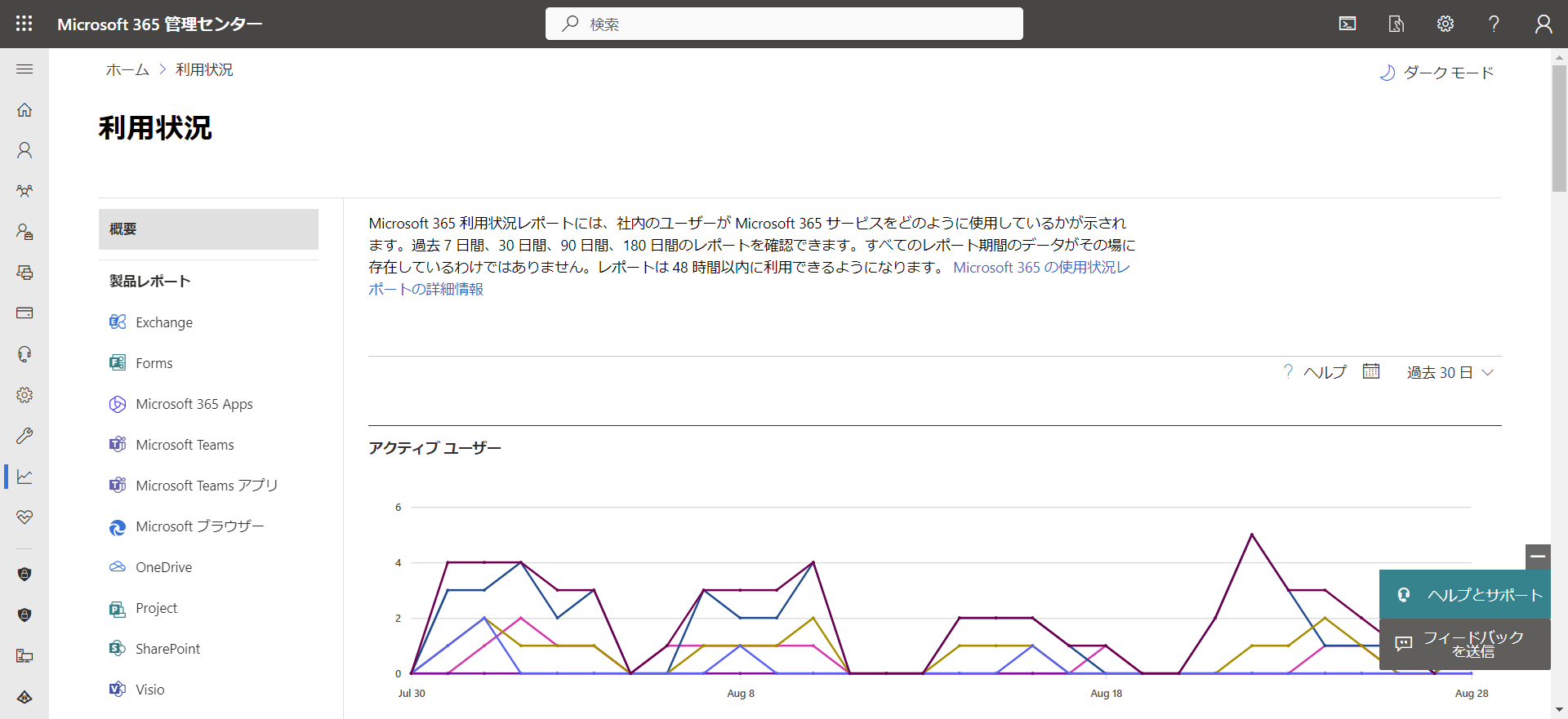
Microsoft 365管理センターの利用状況
必要な権限
レポートを見るのに必要な権限は、下記のいずれかになります。- 環境管理者
- Power Platform 管理者
- Dynamics 365 管理者
- Microsoft 365 グローバル管理者
レポート内容
特徴
レポートで閲覧可能な内容はツールによって異なりますが、レポートはすべてPower BIを利用したグラフとして表示されるため、視覚的にもわかりやすいのがよいところです。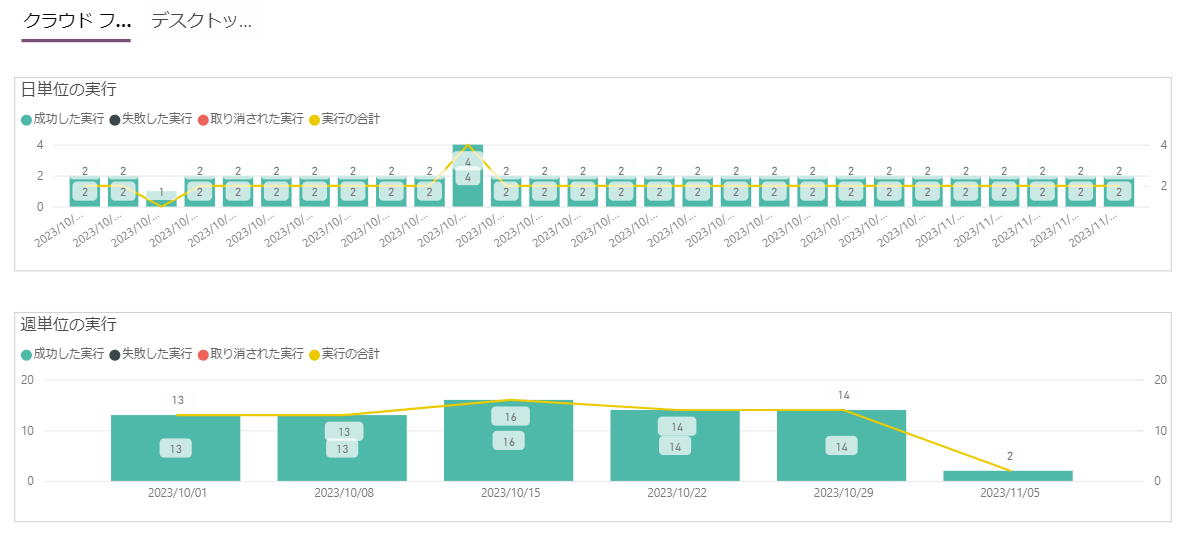
分析レポートのグラフ
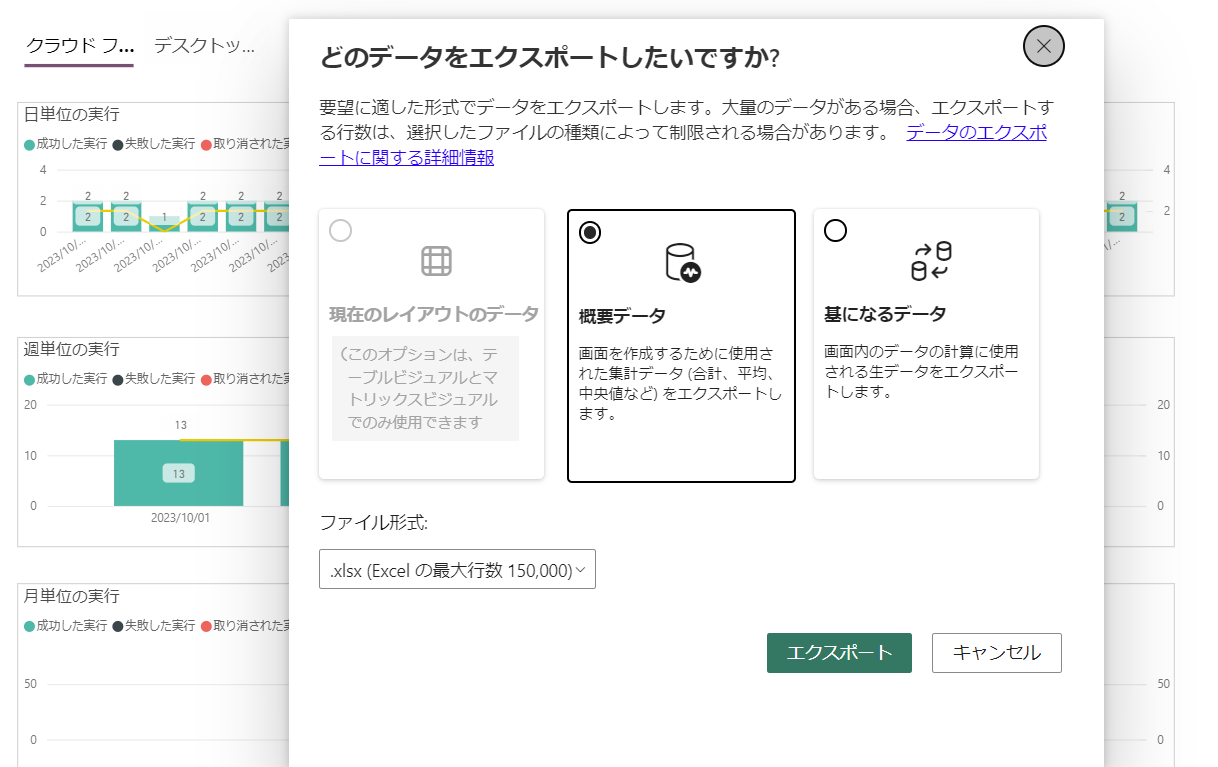
データのエクスポート
Microsoft 365管理センターにある利用状況レポートは最大180日間のデータが保持されているため、Power Platformの分析レポートももう少し長く保持されていると便利なのにと思ってしまいます。
それでは、各ツールのレポート内容をざっくりご紹介します。
Power Automate
- 実行:フローの実行数が日単位、週単位、月単位で表示されます。全体的に利活用が進んでいるかの把握に役立つことはもちろん、成功数と失敗数を別々で表示することができるため、エラーが発生する割合なども出すことが可能です。
- 使用状況:使用されているフローとその種類や、1日に何回フローが作動しているかの遷移図を見ることができます。そのため、どういったフローがよく使われているかの判別に役立ちます。
- 作成済:指定した期間中に作成されたフローのレポートです。グラフの種類は「使用状況」と同様となります。
- エラー:エラーの種類や、エラー数を見ることができます。
- 共有済み:指定した期間中に共有されたフローのレポートです。グラフの種類は「使用状況」と同様となります。
- コネクタ:使用しているコネクタの種類や実行数が表示されます。フローがどのようなアプリで使用されているかの傾向を見たり、想定していないアプリに接続されていないかの確認ができます。
Power Apps
- 使用状況:アプリ全体の起動回数や、1日のアプリ使用者数を見ることができます。アプリが使用されたプラットフォームや 場所でのフィルターが可能となっているため、スマホやタブレット向けに作成したアプリが使用されているかの確認などもできそうです。
- 場所:地図を中心として、「使用状況」のデータを確認することができます。色々な地域に事務所があるような会社の場合は、事務所ごとの利用頻度などを視覚化するのに役立ちそうです。
- トーストエラー:トーストエラーとはユーザーに表示されるエラーのことを指し、エラーの種類やアプリごとのエラー発生回数を見ることができます。エラーの傾向を掴むことで、似たようなアプリを作成する際の注意促進に繋げることが可能です。
また、Power Appsにはエラーを発生させないためのテスト機能もありますので、気になるかたは以下をご覧ください。
【Power Apps】開発効率が向上!カスタムコンポーネントの作成方法のご紹介 - サービス実績:使用されているコネクタごとの応答時間、接続の成功率など、各コネクタのパフォーマンスを見ることができます。アプリの応答速度が気になる方は確認するとよいかもしれません。
- コネクタ:アプリで使用されているコネクタの種類以外にも、アプリごとのセッション数や接続数、共有数などを見ることができます。アプリごとの情報を見たい際はこの項目がよさそうです。
Dataverse
Power Platformで使用可能なデータベースであるDataverseの分析レポートもこちらから確認することができます。今回は割愛しますが、ご利用されている方は一度確認してみてはいかがでしょうか。まとめ
今回はPower Platformの管理に役立つ分析レポートをご紹介しました。注目しているユーザーが多いPower AutomateやPower Appsだからこそ、管理者は利用状況を把握することで、よりよい利活用を推進することが可能になります。
今回ご紹介させていただいた分析レポート以外にも、Power AutomateやPower Appsに興味がある方は是非他のブログも読んでいただけると幸いです。
ここまでお読みいただき、誠にありがとうございました。以上、最後までご愛読いただき
ありがとうございました。
お問い合わせは、
以下のフォームへご連絡ください。